批量篩選超標(biāo)字符
批量篩選超標(biāo)字符
本教程由做字體網(wǎng)(www.zuoziti.com)友情提供!
本教程是制作手寫字體系列教程,建議從序言部分開始閱讀學(xué)習(xí)!如需交流,請加微信:goodfont(微信加好友,搜索微信名即可)
字形中含有雜點(diǎn)是怎么產(chǎn)生的
前面經(jīng)歷了一路的坎坷,我們終于做好了自己人生中第一款字體。但是我們發(fā)現(xiàn),無論我們怎樣認(rèn)真,仍然會有疏漏,比如下圖中這樣的雜點(diǎn)。
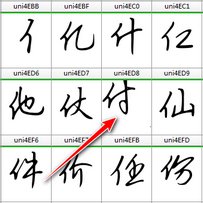
在fontcreator中,我們發(fā)現(xiàn)這個“付”字字形并沒有居中,它處在偏上偏左的位置。我們打開看看具體是什么原因。
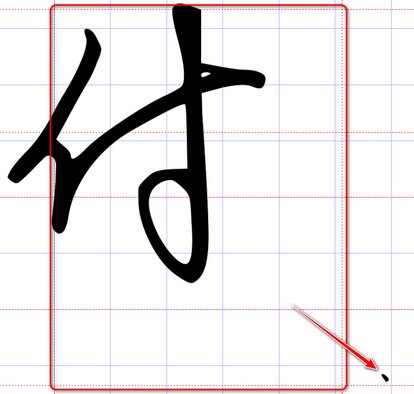
原來是在這個字的右下方有一個雜點(diǎn),這是因為我們在書寫時不小心弄上了一個黑點(diǎn),或者說是掃描的時候沾上了一些雜質(zhì)。這樣軟件在導(dǎo)入的時候,就把這個小點(diǎn)也當(dāng)成了字形的一部分,就把字形的主體部分頂?shù)阶笊戏搅恕膱D上可以看出,字形主體部分已經(jīng)超出了上圖方框中的安全區(qū)域,這是不允許的。我們前面之所以讓大家用灰度掃描,就是因為這個灰度模式可以把大部分雜質(zhì)點(diǎn)都忽略掉,但是有一些顏色特別深的,卻不能忽略掉。那我們現(xiàn)在需要做的就是把這些含有雜點(diǎn)的字形挨個找出來統(tǒng)一處理。如果用眼去找的話,確實(shí)比較麻煩,這里我提供了自動化工具,大家可以有選擇的使用。
CMD批量取超標(biāo)字符
我寫的這個自動化工具是要借助python和fonttools這兩個免費(fèi)工具。我們得先安裝它們。
第一步,安裝python。文末有免費(fèi)下載地址。win7支持的最高版本可能是3.8,我這邊用的例子是3.11。這里大家可以根據(jù)自己的系統(tǒng)去選擇對應(yīng)的版本。在安裝的時候注意安裝步驟底部這個“Add Python xxx to PASH”要打勾即添加環(huán)境變量。
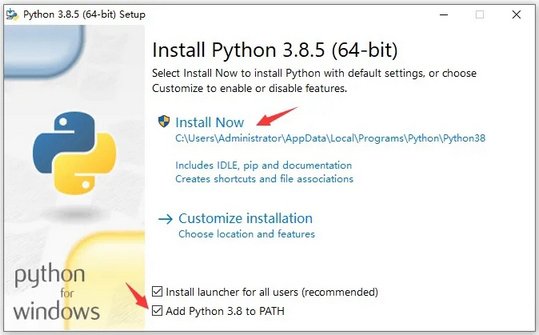
安裝完以后我們驗證一下是不是已經(jīng)安裝好了。具體的方法是這樣的,win7系統(tǒng)→開始→運(yùn)行→輸入cmd→輸入python,之后出現(xiàn)版本信息即表示安裝成功。如下圖所示。
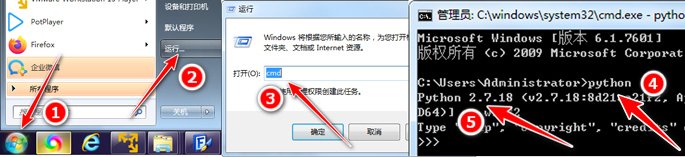
如果是win10系統(tǒng),稍有些差別。win10系統(tǒng)→右鍵開始(注意是右鍵)→Windows PowerShell(管理員)→輸入python,之后出現(xiàn)版本信息即表示安裝成功。如下圖所示。
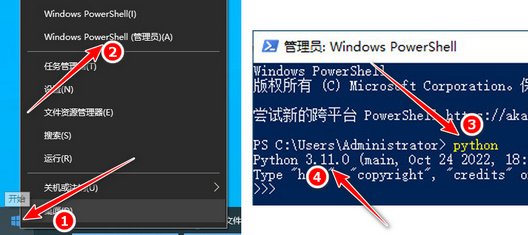
第二步,安裝fonttools。用上面的方法打開cmd或Windows PowerShell窗口,執(zhí)行一下安裝命令(復(fù)制進(jìn)去回車即可)。
pip install fonttools
很快就可以安裝完成了,我們再執(zhí)行一下命令看一下是否安裝成功。直接在窗口中輸入“fonttools”(不含引號),返回版本信息就是表示成功的。
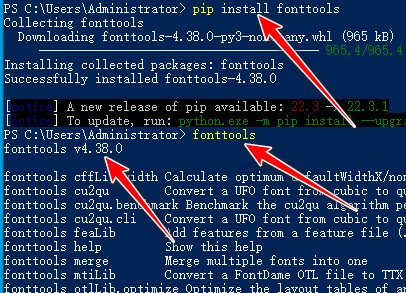
第三步,打開我的自動化工具“CMD批量取超標(biāo)字符”。注意這個工具只適用于用前面教程中的字體參數(shù)導(dǎo)出的字體,如果你是用其他參數(shù)做的字體,那我這個工具是不能用的!字體和軟件要放在同一目錄下,然后輸入字體名,不要輸入其他符號和空格,點(diǎn)擊“一鍵執(zhí)行”,稍等片刻軟件就會把字體中超出標(biāo)準(zhǔn)的字形取出了。
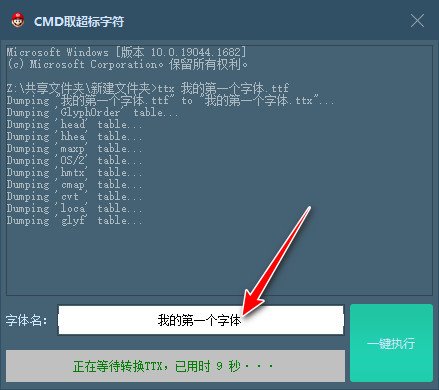
取出的超標(biāo)字符是這樣的,如下圖所示。后續(xù)我們只需要單獨(dú)處理這些上下超標(biāo)、上伸超標(biāo)、下伸超標(biāo)、較寬或者較小的字,比如經(jīng)過放大、縮小、加粗、減瘦等等的操作,這樣基本上就可以把字形調(diào)整的比較統(tǒng)一了,處理完后再把他們替換到原字體中即可。
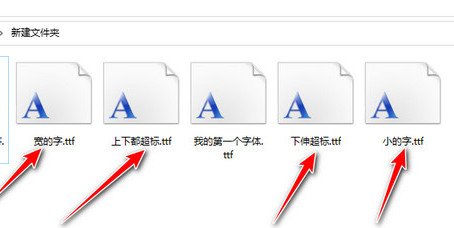
下載本文相關(guān)軟件
本人是一個小白開發(fā)者,本人的原則是凡是網(wǎng)上能搜索到的軟件本站一律不收費(fèi),只有本人原創(chuàng)的一些輔助小軟件才酌情收費(fèi),本著量販?zhǔn)降脑瓌t用到哪個下載哪個,當(dāng)然你也可以用其他的一些軟件去替代。開發(fā)軟件很艱難、書寫教程很辛苦,希望你能賞我一杯咖啡?,多謝!
python免費(fèi)下載地址:https://wwno.lanzouf.com/b018c01xg 密碼:fcrl
CMD批量取超標(biāo)字符下載地址:https://mbd.pub/o/bread/ZZaUlZhp



 浙公網(wǎng)安備 33010602011771號
浙公網(wǎng)安備 33010602011771號